Excel表格自動生成名次排名的方法
時間:2023-05-19 10:58:27作者:極光下載站人氣:2705
很多小伙伴之所以喜歡使用excel程序,就是因為在Excel程序中,我們可以使用各種公式來快速實現自己的編輯需求,得到自己需要的結果。在使用Excel程序編輯表格文檔的過程中,有的小伙伴想要在不進行排序的前提下得到名次排名,這時我們該怎么進行設置呢。其實很簡單,我們只需要一個公式就可以完成該操作,在單元格中輸入公式“=RANK(A1,A$1:A$8)”,然后將公式中的單元格更改為自己表格中的實際單元格,最后點擊回車鍵即可。有的小伙伴可能不清楚具體的操作方法,接下來小編就來和大家分享一下Excel表格自動生成名次排名的方法。
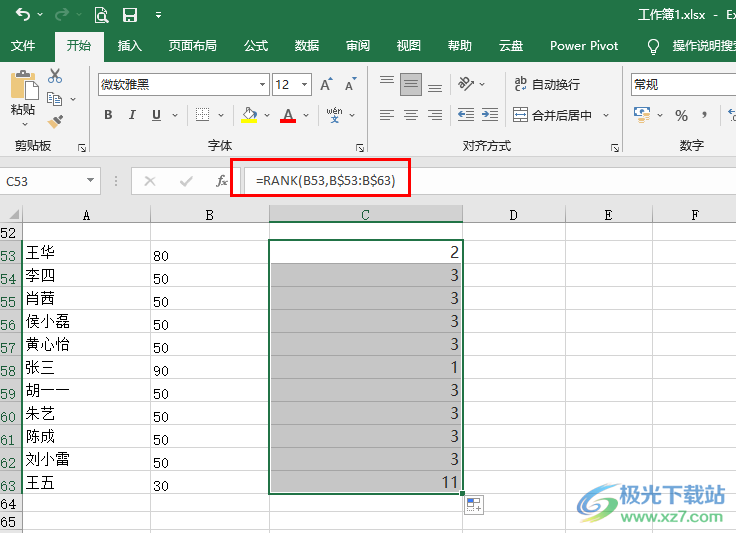
方法步驟
1、第一步,我們先在電腦中找到一個需要編輯的表格文檔,右鍵單擊該文檔并選擇“打開方式”,接著點擊“Excel”選項
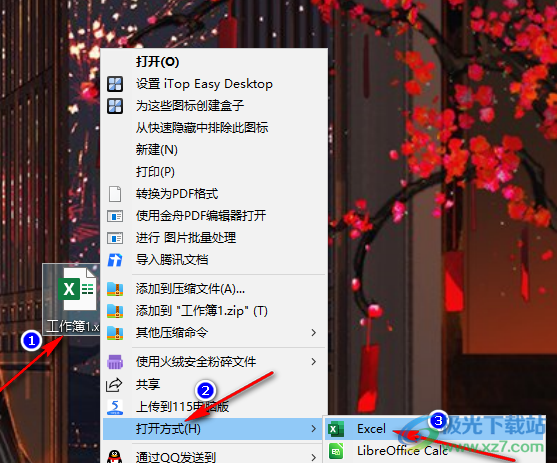
2、第二步,進入Excel頁面之后,我們先在表格中輸入成績,然后點擊成績右側的單元格,在該單元格中輸入公式“=RANK(A1,A$1:A$8)”

3、第三步,公式中的A1和A8是數據所在單元格,根據我們表格中數據所在實際位置對其進行更改,所以我們先選中“A1”,然后點擊第一個數據所在單元格,圖中是“B53”
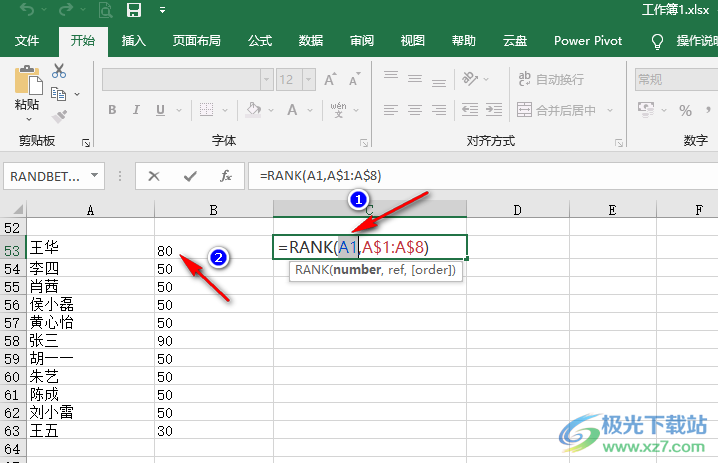
4、第四步,由于小編表格中的數據是“B53”到“B63”,所以我們移動鼠標,然后將“A”改為“B”,將“1”改為“53”,將“8”改為“63”,全都替換完成之后,我們點擊公式框前面的“√”圖標,或是直接點擊回車鍵就可以得到結果了
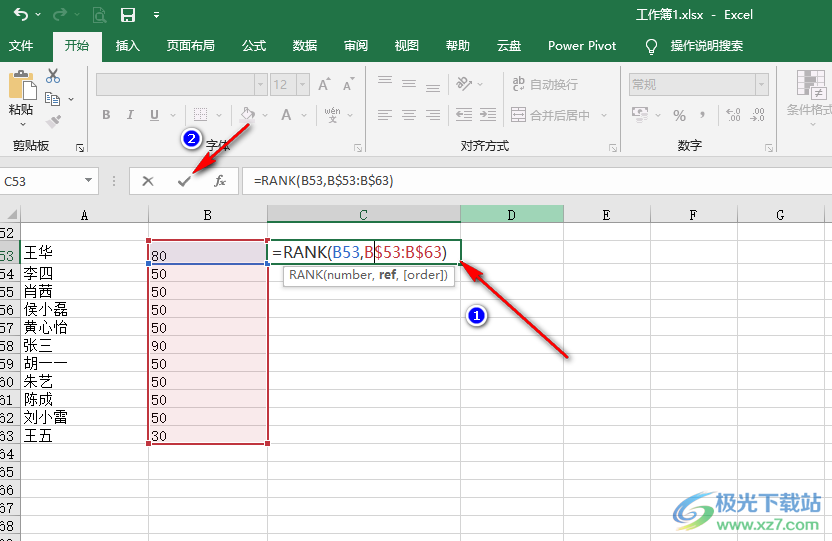
5、第五步,我們用鼠標點擊第一個結果所在單元格的右下角向下拖,然后就能得到所有數據的排名了,同一數值會自動填寫相同的排名,需要注意的是該公式是由高到底排序,如果想要由低到高排序的話,我們可以使用公式“=RANK(A1,A$1:A$8,1)”
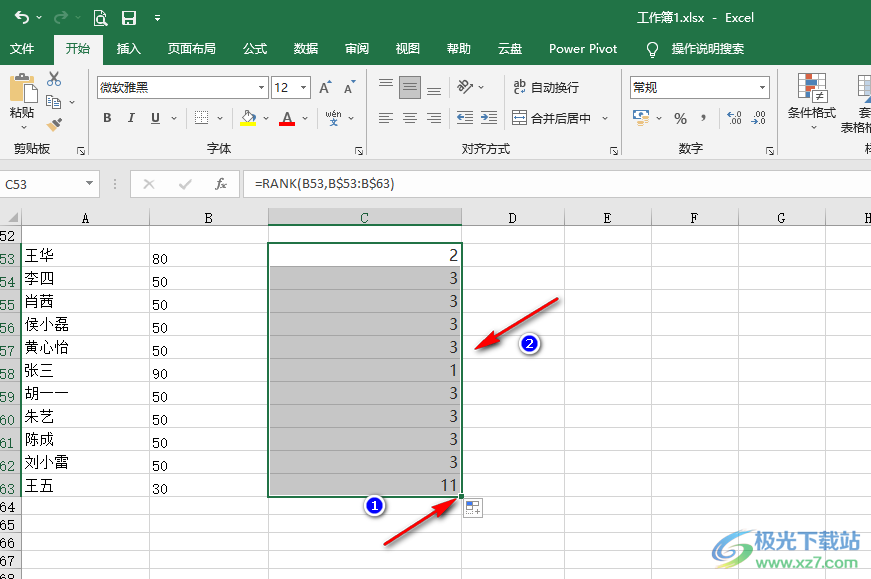
以上就是小編整理總結出的關于Excel表格自動生成名次排名的方法,我們在Excel中先點擊需要填寫排序名次的單元格,然后在該單元格中輸入公式“=RANK(A1,A$1:A$8)”,最后將公式中的單元格替換為自己表格中的實際單元格,再點擊回車鍵就可以得到名次了,感興趣的小伙伴快去試試吧。

大小:60.68 MB版本:1.1.2.0環境:WinXP, Win7, Win10
- 進入下載
相關推薦
相關下載
熱門閱覽
- 1百度網盤分享密碼暴力破解方法,怎么破解百度網盤加密鏈接
- 2keyshot6破解安裝步驟-keyshot6破解安裝教程
- 3apktool手機版使用教程-apktool使用方法
- 4mac版steam怎么設置中文 steam mac版設置中文教程
- 5抖音推薦怎么設置頁面?抖音推薦界面重新設置教程
- 6電腦怎么開啟VT 如何開啟VT的詳細教程!
- 7掌上英雄聯盟怎么注銷賬號?掌上英雄聯盟怎么退出登錄
- 8rar文件怎么打開?如何打開rar格式文件
- 9掌上wegame怎么查別人戰績?掌上wegame怎么看別人英雄聯盟戰績
- 10qq郵箱格式怎么寫?qq郵箱格式是什么樣的以及注冊英文郵箱的方法
- 11怎么安裝會聲會影x7?會聲會影x7安裝教程
- 12Word文檔中輕松實現兩行對齊?word文檔兩行文字怎么對齊?
網友評論